Anda dapat menyesuaikan tata letak Anda Tampilan dengan klik-menyeret Tab apapun View ke salah satu dari beberapa lokasi. Menjatuhkan Tab di Kawasan Tab jendela yang ada akan menambahkan Tab samping setiap Tab yang ada. Atau, menjatuhkan Tab dalam Zona Dock akan menambah Lihat di jendela baru.
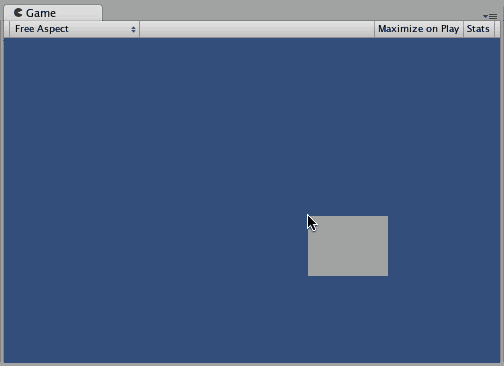
Tampilan dapat merapat ke sisi atau bawah jendela yang ada
Tampilan dapat merapat ke sisi atau bawah jendela yang ada
Tab juga bisa terlepas dari Editor Jendela Utama dan diatur ke dalam mereka sendiri mengambang Editor Windows. Terapung Windows dapat berisi pengaturan dari Tampilan dan Tab seperti Editor Jendela Utama.

Mengambang Editor Windows adalah sama dengan Main Editor Window, kecuali ada Toolbar
Mengambang Editor Windows adalah sama dengan Main Editor Window, kecuali ada Toolbar
Bila Anda telah membuat Layout Editor Windows, Anda dapat Simpan tata letak dan mengembalikannya setiap saat. Caranya dengan memperluas Layout drop-down (ditemukan pada Toolbar) dan memilih Simpan Tata Letak .... Nama layout baru Anda dan menyimpannya, kemudian mengembalikannya dengan hanya memilih dari Layout drop-down.

Sebuah Tata Letak sepenuhnya kustom
Sebuah Tata Letak sepenuhnya kustom
Setiap saat, Anda dapat klik kanan tab pandang apapun untuk melihat opsi tambahan seperti Maksimalkan atau menambahkan tab baru untuk jendela yang sama.
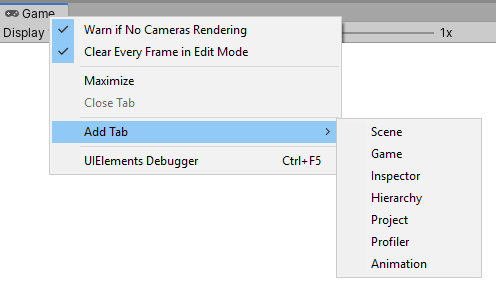
sumber :http://docs.unity3d.com/Manual/CustomizingYourWorkspace.html
0 komentar:
Posting Komentar